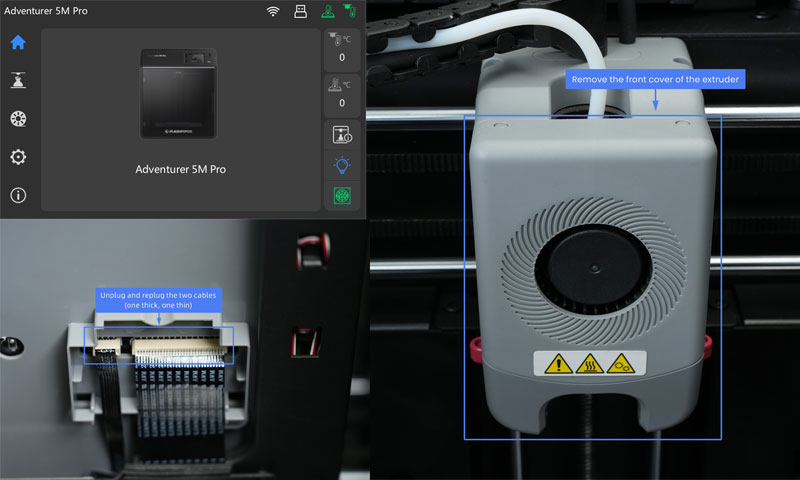Los métodos de solución de problemas para el Serie Flashforge Aventurero 5M se basan en los síntomas de la falla. A continuación se enumeran los subtemas de solución de problemas más comunes..
Solución de problemas: Problemas de uso del equipo
1. Tubo guía de filamento obstruido.
Asunto: Durante el cambio de filamento, el filamento no puede pasar a través del tubo guía del filamento.
Causa 1: Desigual (inclinado) superficie del extremo del filamento, haciendo que se atasque en la posición de detección del filamento
Solución: Gire el filamento o recorte el extremo del filamento., y luego volver a alimentar el filamento.
Causa 2: El filamento se rompe en el tubo guía del filamento..
Solución: Retire los restos de filamento roto en el tubo guía del filamento..
2. Problema de extrusión de filamentos.
Asunto: 1. Subextrusión; 2. Sin extrusión de filamentos.
Causa:
- Enredos de filamentos;
- Configuraciones de parámetros no coincidentes;
- Boquilla obstruida;
- Extrusora obstruida
Solución:
Paso 1: Compruebe si el filamento está enredado en el carrete..
Paso 2: Asegúrese de que la temperatura de ajuste de la boquilla coincida con la temperatura de ajuste del filamento actual, y luego realizar la carga del filamento. Si no hay extrusión, Retire el tubo guía del filamento en la parte superior del extrusor., sujetar el filamento con la mano, y empújelo hacia abajo para eliminar el bloqueo..
Paso 3: Si los pasos anteriores no funcionan, Utilice la herramienta de pasador de desobstrucción proporcionada para limpiar la boquilla..
Paso 4: Si los pasos anteriores no funcionan, reemplazar la boquilla.
Paso 5: Si los pasos anteriores aún no resuelven el problema, comprobar si hay bloqueo en el extrusor.
3. Sin extrusión en la primera capa.
Causa: Distancia demasiado corta.
Solución: Renivelar.
4. Modelo que no se pega a la placa de construcción.
Causa:
- Placa de construcción dañada o desgaste severo, resultando en una superficie irregular;
- Manchas de aceite en la placa de construcción.;
- Distancia inadecuada después de nivelar;
- Configuración de parámetros incorrecta
Solución:
Solución 1:
Paso 1: Limpie la superficie de la placa de construcción eliminando las manchas de aceite y los residuos de filamentos..
Paso 2: Limpiar la boquilla eliminando los residuos..
Paso 3: Aplique una fina capa de pegamento uniformemente en toda la superficie de construcción.; El pegamento se suministra con la máquina., como se muestra a continuación.
Paso 4: Vuelva a nivelar y realice una impresión de prueba.. Si el problema persiste, por favor continúe con la solución 2.

Solución 2
Paso 1: Actualizar el firmware, habilitar la nivelación antes de imprimir, y realizar una impresión de prueba.
Paso 2: Si paso 1 no funciona, aumentar ligeramente la temperatura de la cama entre 5 y 10℃ basado en el filamento correspondiente. Por ejemplo, para filamento PLA, establezca la temperatura de la cama en 55-60℃; para filamento ABS, establecer la temperatura de la cama a 110℃.
Paso 3: Si los pasos anteriores no funcionan, Eleve manualmente la cama entre 0,05 y 0,1 mm durante la impresión de la primera capa para reducir la distancia entre la boquilla y la cama., mejorando así la adherencia.
Paso 4: Si los pasos anteriores aún no resuelven el problema, copie los registros en una unidad flash USB y comuníquese con el servicio de atención al cliente.
5. Boquilla raspando contra la placa construida.
Asuntos: Después de la nivelación automática, el extrusor está demasiado cerca de la cama al imprimir la primera capa, haciendo que la boquilla roce la placa de construcción.
Causa: Residuos de filamento en la punta de la boquilla o lecho de impresión sin limpiar.
Solución:
Paso 1: Limpiar la boquilla y la cama eliminando los residuos..
Paso 2: Reinicie la impresora y vuelva a realizar la nivelación automática..
Paso 3: Si los pasos anteriores no funcionan, considere buscar actualizaciones de firmware. Actualice el firmware si hay una nueva versión disponible y vuelva a intentarlo.
Paso 4: Si los pasos anteriores aún no resuelven el problema, copie los registros en una unidad flash USB y comuníquese con el servicio de atención al cliente.
6. No se extruye ningún filamento durante la carga del filamento.
Asunto: Durante la carga del filamento, no hay extrusión de filamento o el filamento no se puede alimentar hacia abajo.
Causa: 1. Instalación incorrecta del extrusor; 2. Configuraciones de parámetros no coincidentes; 3. Boquilla obstruida; 4. Extrusora obstruida.
Solución:
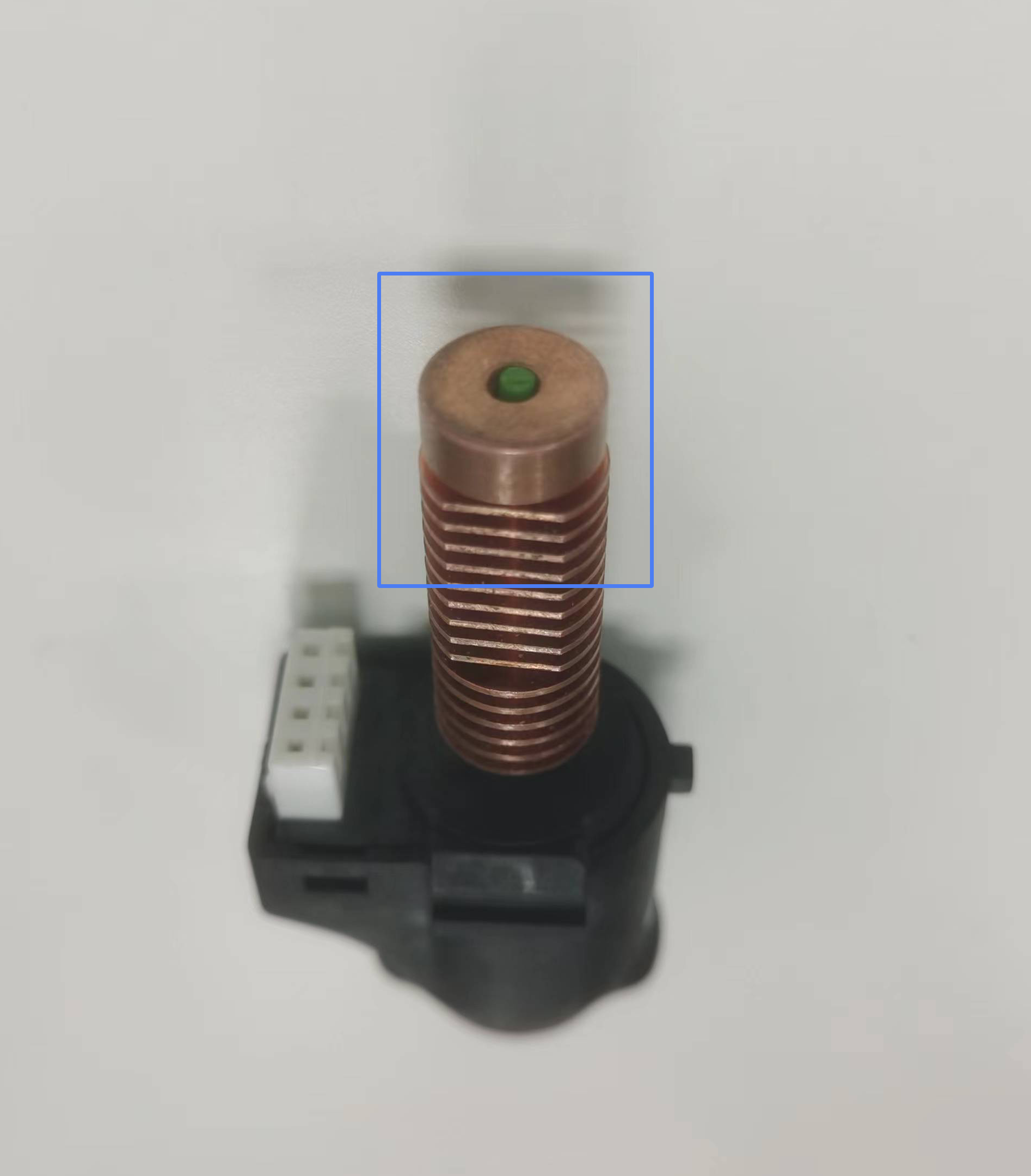
Paso 2: Asegúrese de que la temperatura de ajuste de la boquilla coincida con la temperatura de ajuste del filamento actual, y luego realizar la carga del filamento. Si no hay extrusión, Retire el tubo guía del filamento en la parte superior del extrusor., sujetar el filamento con la mano, y empújelo hacia abajo para eliminar el bloqueo..
Paso 3: Si los pasos anteriores no funcionan, Utilice la herramienta de pasador de desobstrucción proporcionada para limpiar la boquilla..
Paso 4: Si los pasos anteriores no funcionan, reemplazar la boquilla.
Paso 5: Si los pasos anteriores aún no resuelven el problema, comprobar si hay bloqueo en el extrusor.
7. Extrusor obstruido.
Asunto: 1. Sin extrusión de filamento durante la impresión.;2. Sin extrusión de filamento durante el cambio de filamento (Se produce un sonido chirriante al cargar manualmente el filamento.).
Causa: El extrusor se obstruyó o el engranaje de alimentación del filamento del extrusor se resbalaba. A continuación se muestra la posición del extrusor..
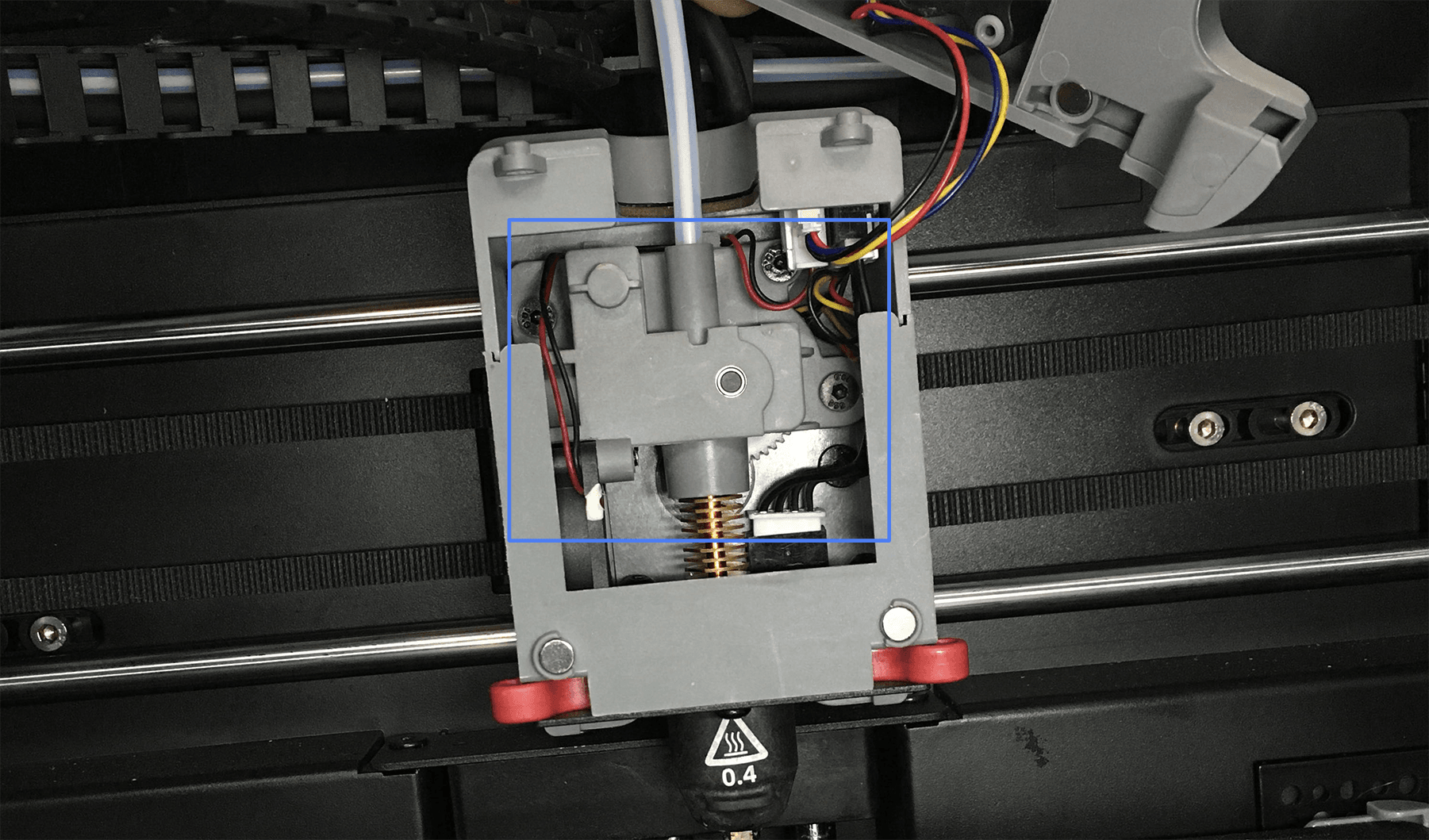
Solución: Verifique si hay bloqueos en el extrusor y limpie el engranaje de alimentación del extrusor.. Para saber cómo desmontar y arreglar el extrusor., Puedes consultar este vídeo en Youtube.:
Solución de problemas: Problemas de calidad de impresión
1. Subextrusión durante la impresión
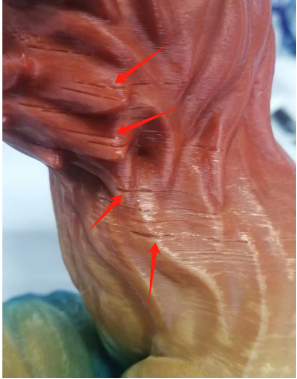
Causa 1: Impurezas en el filamento o desajuste entre la temperatura de impresión del modelo y la temperatura del filamento
Solución:
- Reemplace el filamento por uno nuevo..
- Establezca la temperatura de impresión correcta según la temperatura recomendada indicada en la caja del filamento..
Causa 2: Acumulación de filamento carbonizado en la boquilla
Asunto: Durante la alimentación manual de filamentos, El diámetro del filamento extruido es inferior a 0,45 mm.. El diámetro normal será de alrededor de 0,5±0.03milímetro.
Solución: Reemplace la boquilla.
2. Líneas de capa en impresiones 3D

Causa 1: El movimiento del eje Z no es suave.
Asunto: Ruido anormal o atasco durante el movimiento hacia arriba y hacia abajo del eje Z.
Solución: Aplique grasa al tornillo de avance del eje Z.
Paso 1: Abre la grasa y vuelve a casa XYZ..
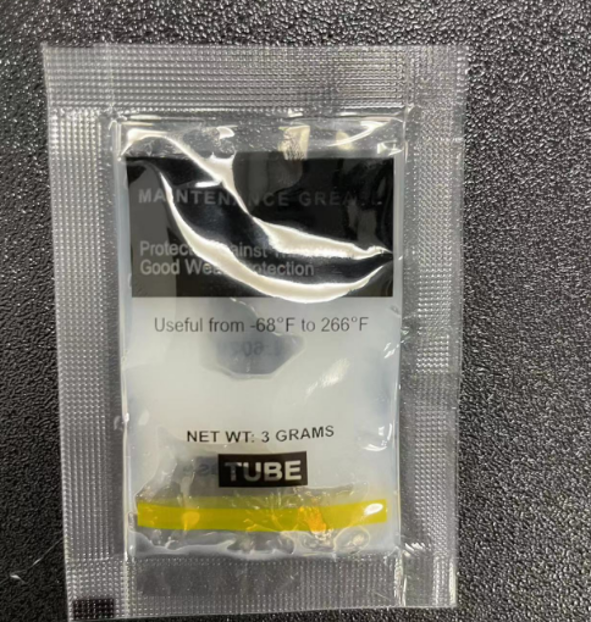
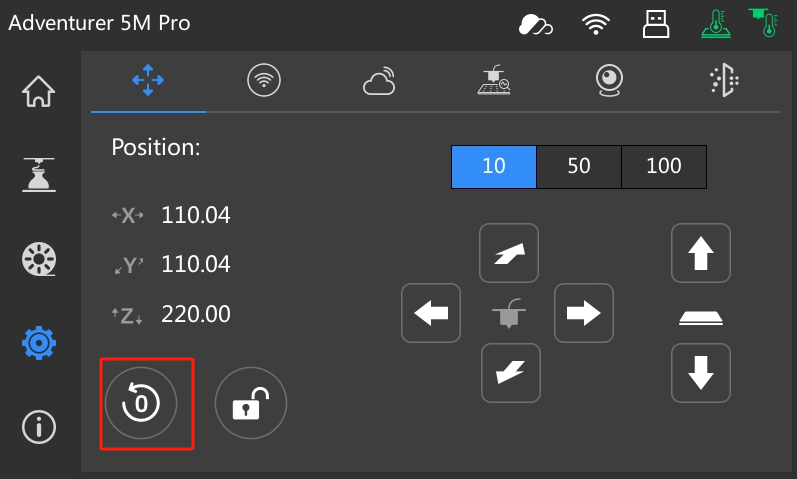
- Paso 2: Aplique grasa al tornillo de avance del eje Z, asegurando una cobertura uniforme.

- Paso 3: Haga clic para levantar la cama (seleccionar 100 haciendo clic dos veces).
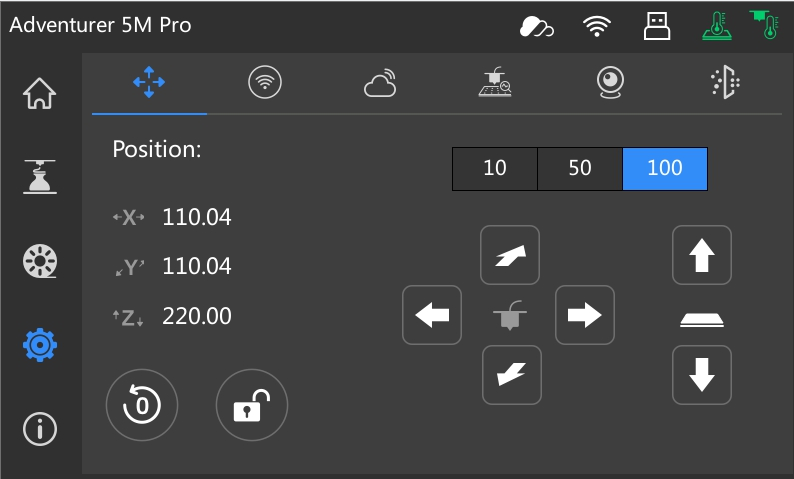
- Paso 4: Aplicar grasa debajo de la cama..

- Paso 5: Haga clic en el botón de inicio para distribuir uniformemente la grasa en todo el tornillo principal.. Subir y bajar varias veces..
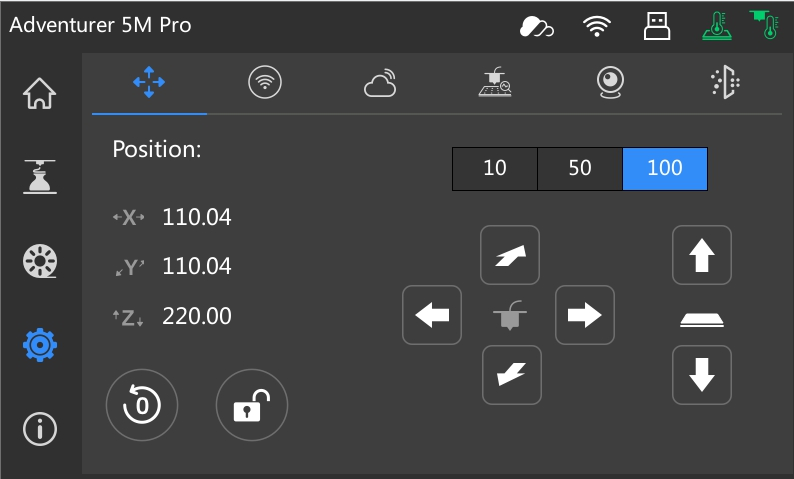
3. Imagen fantasma & Zumbido

Causa1: Tensión de correa insuficiente
Solución 1:
- Paso 1: Vuelva a apretar el cinturón.
- Paso 2: Realice nuevamente la calibración y la compensación de vibración..
Solución 2:
- Reducir la aceleración usando OrcaSlicer a través de Speed → Aceleración → Impresión normal.
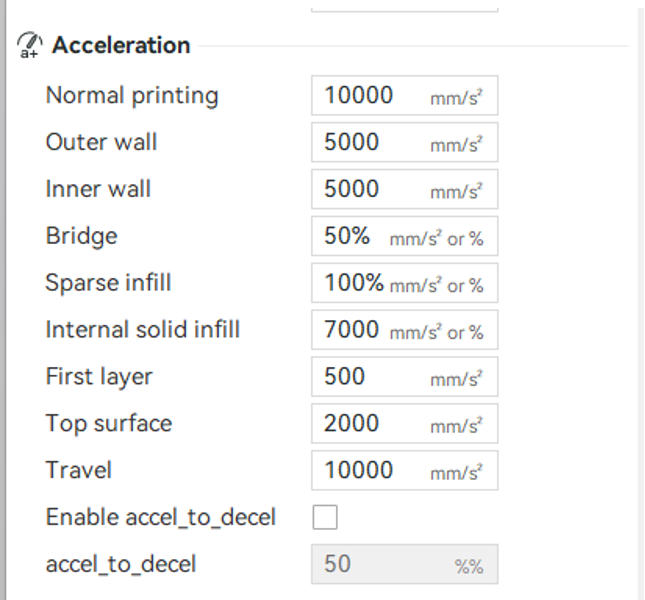
4. Voladizos caídos
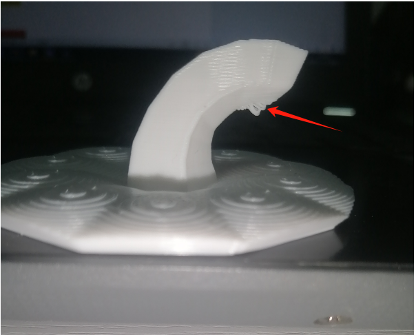
Causa 1: Voladizos en grandes ángulos
Solución 1: Habilite "Disminución de velocidad para voladizos” en OrcaSlicer.
Solución 2: Agregue soportes para voladizos en un ángulo mayor a 30°.
Solución 3: Aumente el tiempo de la capa del ventilador de enfriamiento y reduzca la velocidad mínima de impresión en OrcaSlicer.
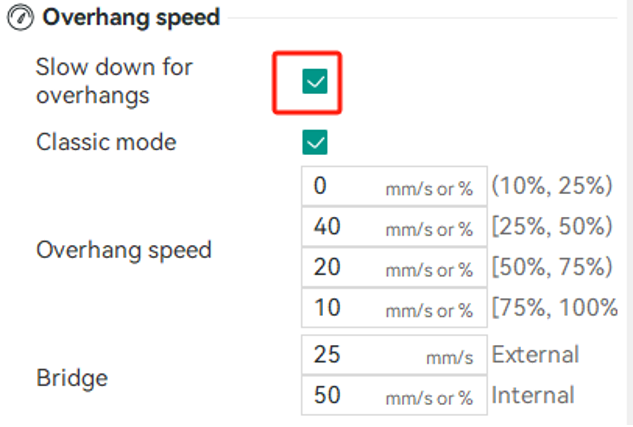
Causa 2: Mal funcionamiento del ventilador de refrigeración y del ventilador auxiliar
Solución: Consulte el vídeo para obtener instrucciones sobre [Reemplazo del ventilador de refrigeración y del turboventilador.](/es/adventurer-series/mantenimiento/ad5mseries-reemplazar-el-ventilador-turbo-y-el-ventilador-de-refrigeración =650x).
5. encordar

Causa 1: El filamento que ha absorbido humedad puede volverse quebradizo y propenso a romperse. (especialmente para PLA, PETG, y ABS).
Solución: Sécalo o reemplázalo con un filamento recién desempaquetado..
Causa 2: Retracción insuficiente
Solución: Utilice OrcaSlicer para aumentar la cantidad de retracción y la velocidad de retracción de forma adecuada, y habilite “Retraer al cambiar de capa” y “Limpiar mientras se retrae”.
Causa 3: Ajuste de temperatura incorrecto
Solución: Ajustar la temperatura del extrusor.
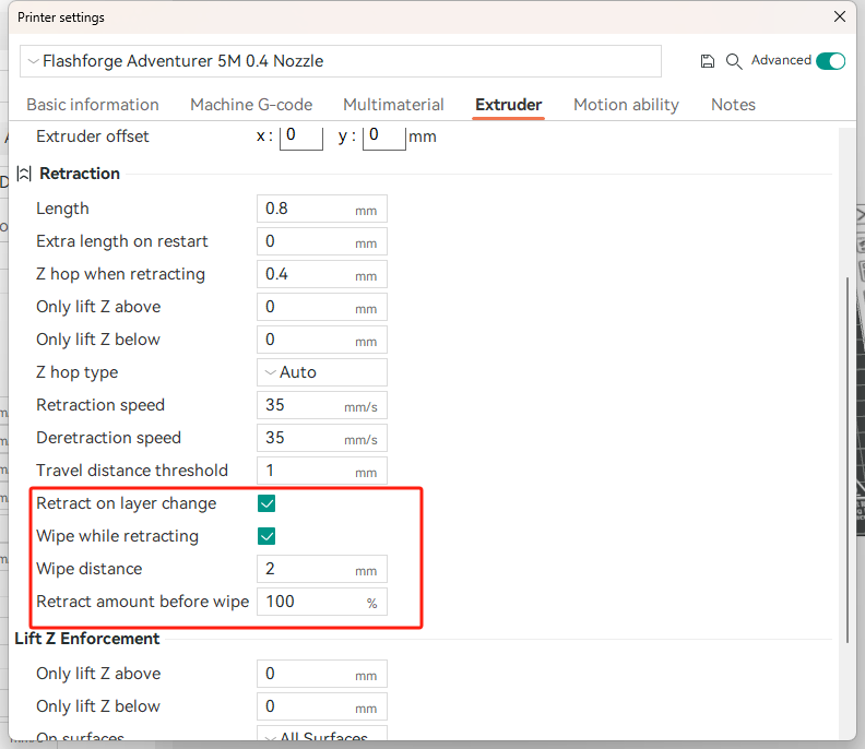
6. Se observa rugosidad en áreas pequeñas cuando se corta con FlashPrint5
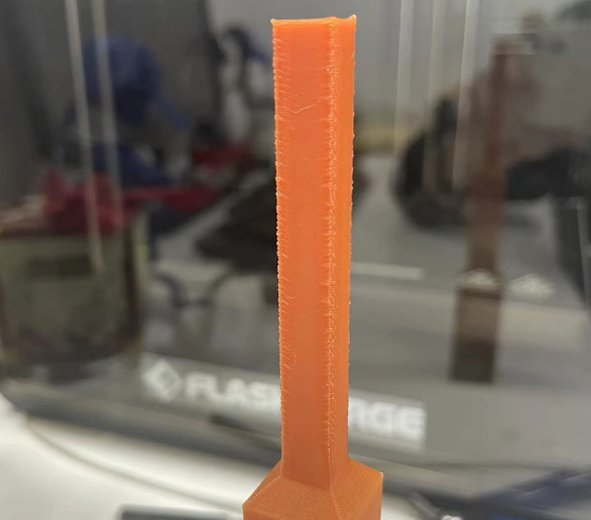
Causa: Velocidad de impresión del modelo demasiado rápida, enfriamiento insuficiente
Solución 1: Reducir la velocidad de impresión en la cortadora..
Solución 2: Ajuste el “Umbral del área de desaceleración” en la cortadora para hacer que la impresora se ralentice automáticamente para áreas más pequeñas del modelo.
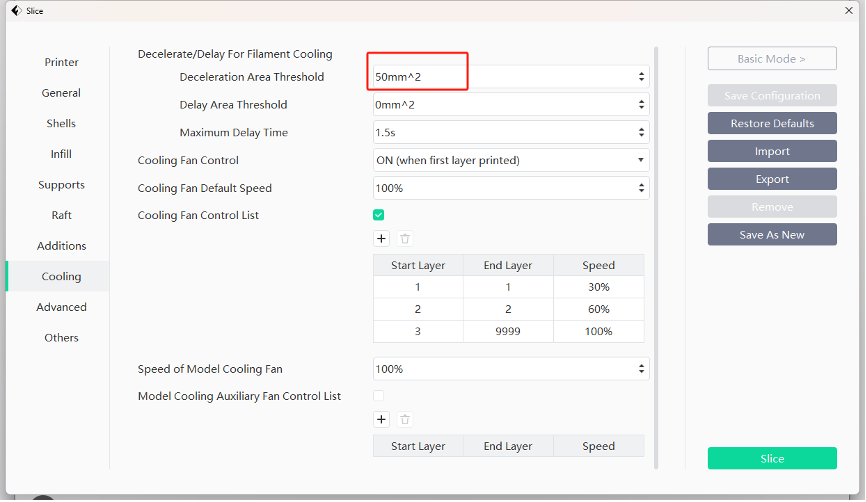
Solución de problemas: Problemas de hardware del equipo
1. La base golpea el extrusor durante la nivelación automática.
Causa: Residuos de filamento en la punta de la boquilla o lecho de impresión sin limpiar.
Solución:
Paso 1: Limpiar la boquilla y la cama eliminando los residuos..
Paso 2: Reinicie la impresora y realice la nivelación automática nuevamente..
Paso 3: Si los pasos anteriores no funcionan, considere buscar actualizaciones de firmware. Actualice el firmware si hay una nueva versión disponible y vuelva a intentarlo.
Paso 4: Si los pasos anteriores aún no resuelven el problema, copie los registros en una unidad flash USB y comuníquese con el servicio de atención al cliente.
2. Después de la nivelación automática, el extrusor está demasiado lejos de la base al imprimir la primera capa.
Causa: Residuos de filamento en la punta de la boquilla o lecho de impresión sin limpiar.
Solución:
Paso 1: Limpiar la boquilla y la cama eliminando los residuos..
Paso 2: Reinicie la impresora y vuelva a realizar la nivelación automática..
Paso 3: Si los pasos anteriores no funcionan, considere buscar actualizaciones de firmware. Actualice el firmware si hay una nueva versión disponible y vuelva a intentarlo.
Paso 4: Si los pasos anteriores aún no resuelven el problema, copie los registros en una unidad flash USB y comuníquese con el servicio de atención al cliente.
3. Al Precalentar el Extrusor No Calienta o la Temperatura Muestra un Valor Negativo.
Causa: Fallo de comunicación del firmware; Boquilla dañada o cable del extrusor en mal contacto.
Solución:
Paso 1: Después de encender, compruebe si la visualización de la temperatura de la boquilla en la pantalla es normal. Si muestra un resultado negativo o 0 valor, reinicie la impresora.
Paso 2: Si paso 1 no funciona, apague la impresora nuevamente, Retire y vuelva a instalar la boquilla., y luego reinicie la impresora.
Paso 3: Si paso 2 no funciona, apagar la impresora, abra las cubiertas superior y trasera del extrusor, y verifique si hay mal contacto o daños en el cable de conexión del extrusor.. Si hay mal contacto, Desenchufe y vuelva a enchufar el cable de conexión del extrusor., y reinicie la impresora.
Los pasos específicos para verificar el cable de conexión del extrusor son los siguientes:


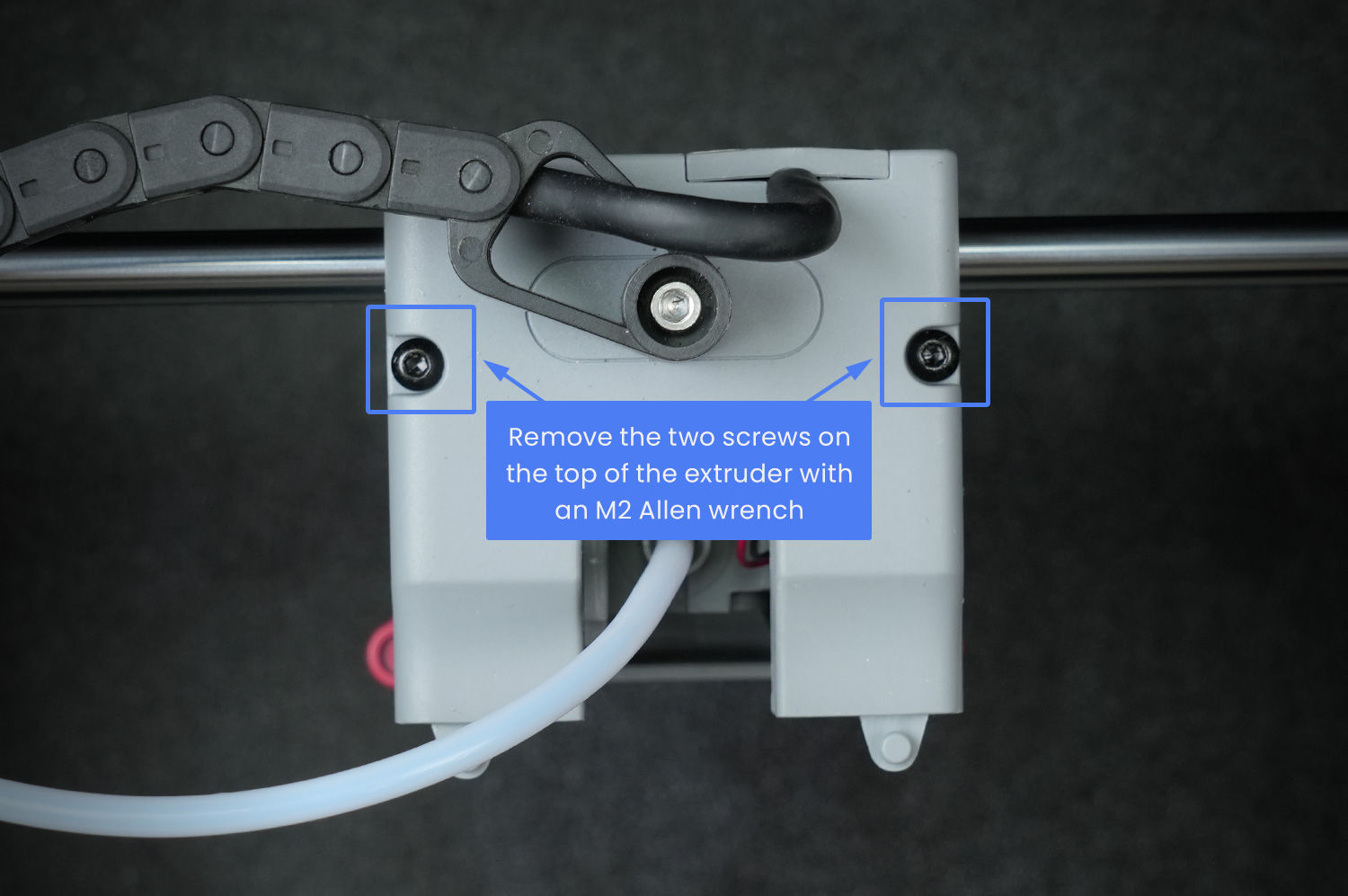

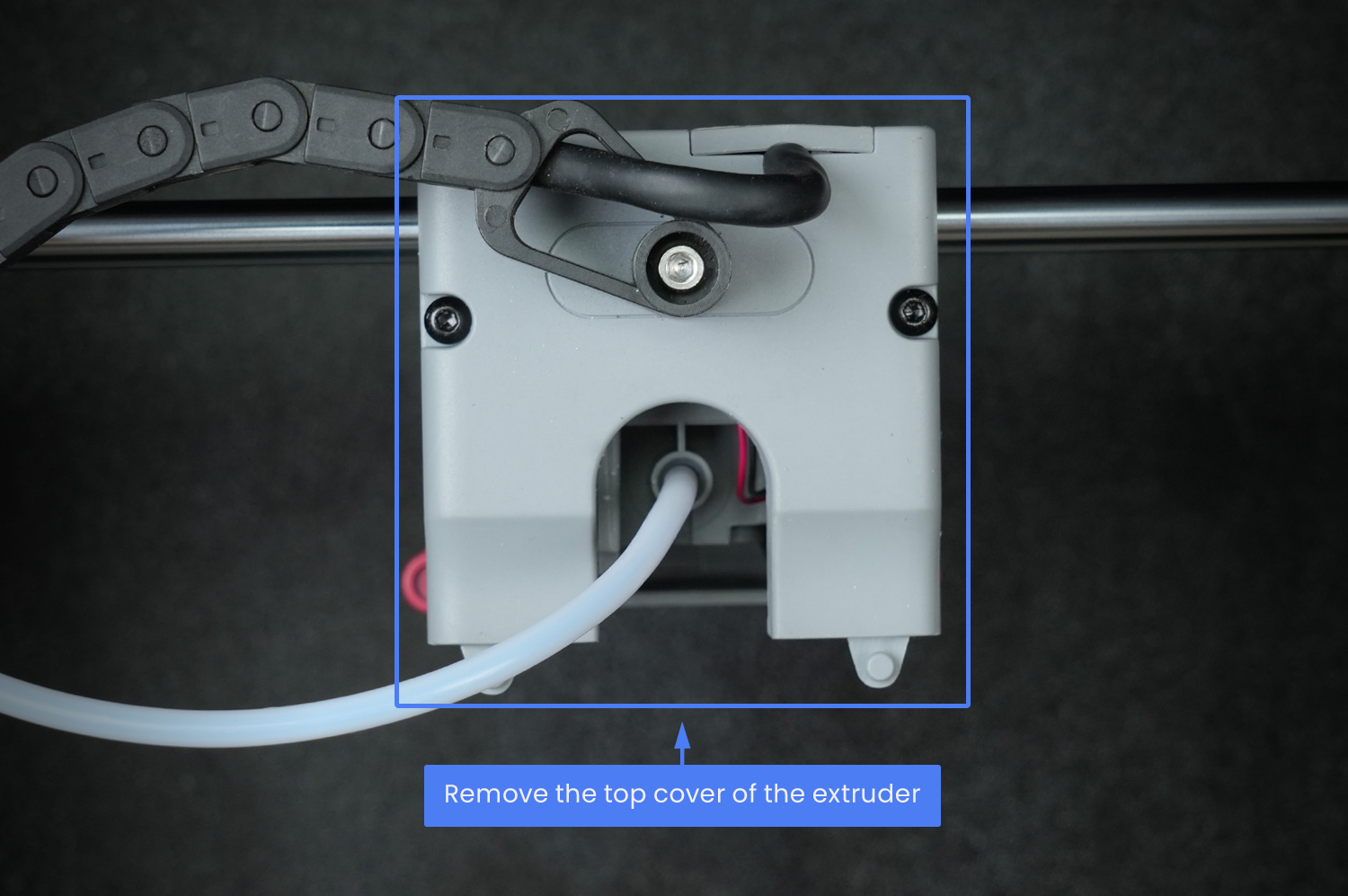
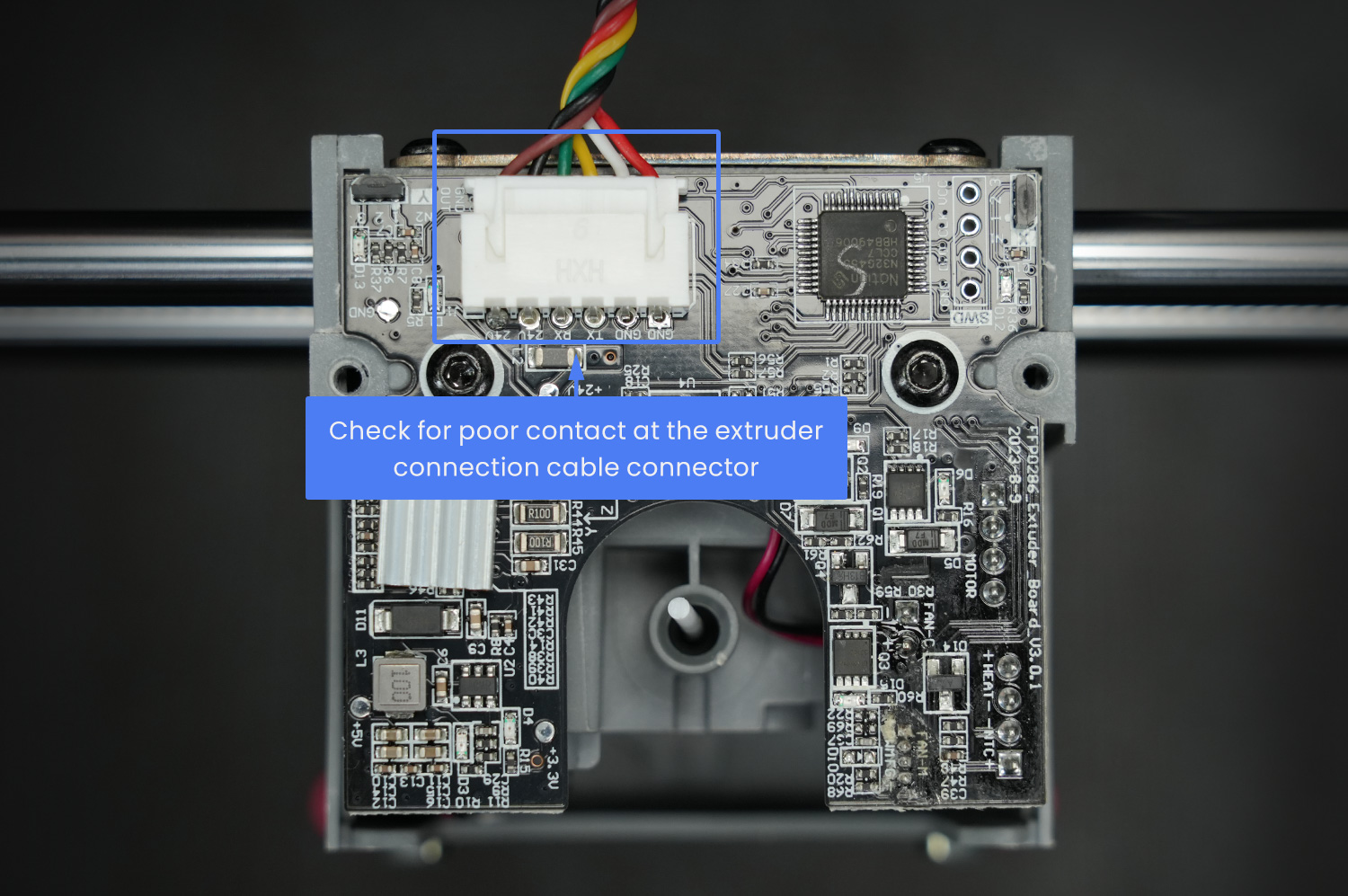
Paso 4: Si los pasos anteriores no funcionan, reemplazar la boquilla.
Paso 5: Si los pasos anteriores aún no resuelven el problema, copie los registros en una unidad flash USB y comuníquese con el servicio de atención al cliente.
4. Pantalla táctil insensible: No hay respuesta al hacer clic en las opciones del menú.
Causa: Fallo de comunicación del firmware.
Solución:
Paso 1: Eleve manualmente la cama hasta la altura máxima del eje Z, Desenchufe y vuelva a enchufar el cable y otros cables de conexión., y luego confirme si la plataforma de impresión funciona normalmente. A continuación se detallan los pasos para volver a conectar.
Paso 1: Retire la cubierta del cable.
5. La cama no calienta durante el precalentamiento.
Causa: Mala conexión del cable o conjunto de calefacción de la cama defectuoso.
Solución 1: Reinicie la impresora y verifique si se calienta normalmente..
Solución 2: Desenchufe y vuelva a enchufar los cables..
Paso 1: Eleve manualmente la cama hasta la altura máxima del eje Z, Desenchufe y vuelva a enchufar el cable y otros cables de conexión., y luego confirme si la plataforma de impresión funciona normalmente. A continuación se detallan los pasos para volver a conectar.
Paso 1: Retire la cubierta del cable.

Paso 2: Desenchufe y vuelva a enchufar el cable.

Paso 3: Desenchufe y vuelva a enchufar el cable de la placa base. (Retire todos los tornillos del panel posterior de la impresora.).
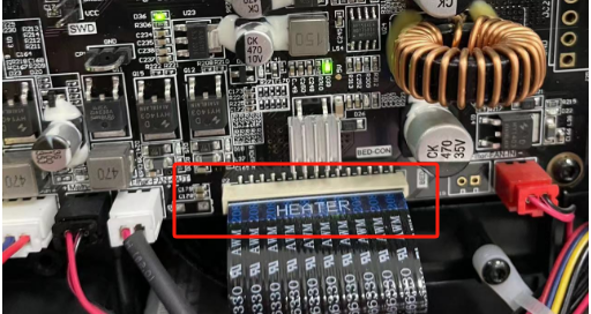
6. Adhesivo magnético para cama despegado y deformado.
Causa: Fallo del adhesivo de la pegatina
Consejos de uso: Al imprimir modelos de alta temperatura, quítelo después de que la cama se enfríe..
Solución: Reemplace el sustrato de aluminio y la etiqueta magnética.Ver guía de reemplazo [ad5mseries-reemplazar-la-placa-calefactora-de-la-plataforma&cable-placa-calefactora](/es/adventurer-series/mantenimiento/ad5mseries-reemplazar-la-placa-calefactora-de-la-plataforma&cable-placa-calefactora =650x).
7. La impresora se detiene / El extrusor se detiene a mitad de impresión/la pantalla no responde.

Causa: firmware anormal; este problema está optimizado en el último firmware beta.
Solución:
Paso 1: Reinicie la impresora y vuelva a intentarlo..
Paso 2: Si el problema persiste, por favor actualice al último firmware.
Paso 3: Si el problema persiste, por favor proporciónenos registros para obtener ayuda.
8. Ruido chisporroteante durante el precalentamiento de la cama.
Causa: Desalineación de piezas
Solución: Afloje los cuatro pernos debajo de la plataforma de impresión y vuelva a apretarlos.. Utilice el siguiente modelo para imprimir la herramienta de desmontaje..
nivelación_nut_socket.stl
9. Tanto la temperatura de la boquilla como la temperatura del lecho se muestran como 0.
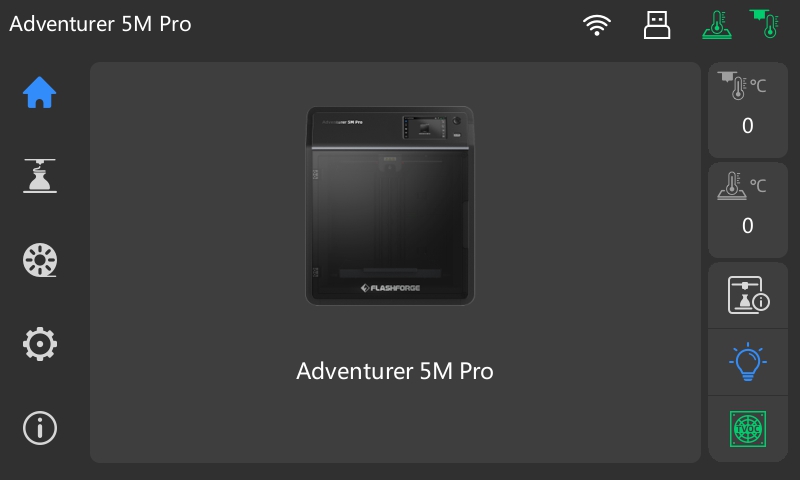
Causa: Cable de conexión del extrusor en mal contacto o placa del extrusor dañada, lo que resulta en una interrupción de la comunicación entre la placa base y el extrusor.
Solución:
Paso 1: Reinicie la impresora y observe si el mismo problema persiste. En ese caso, por favor continúe con el paso 2.
Paso 2: Después de apagar la impresora, Siga las imágenes a continuación para abrir la cubierta trasera del extrusor y verificar si hay mal contacto o daños en el cable de conexión del extrusor.. Intente desconectar y volver a conectar el cable de conexión del extrusor antes de reiniciar la impresora..


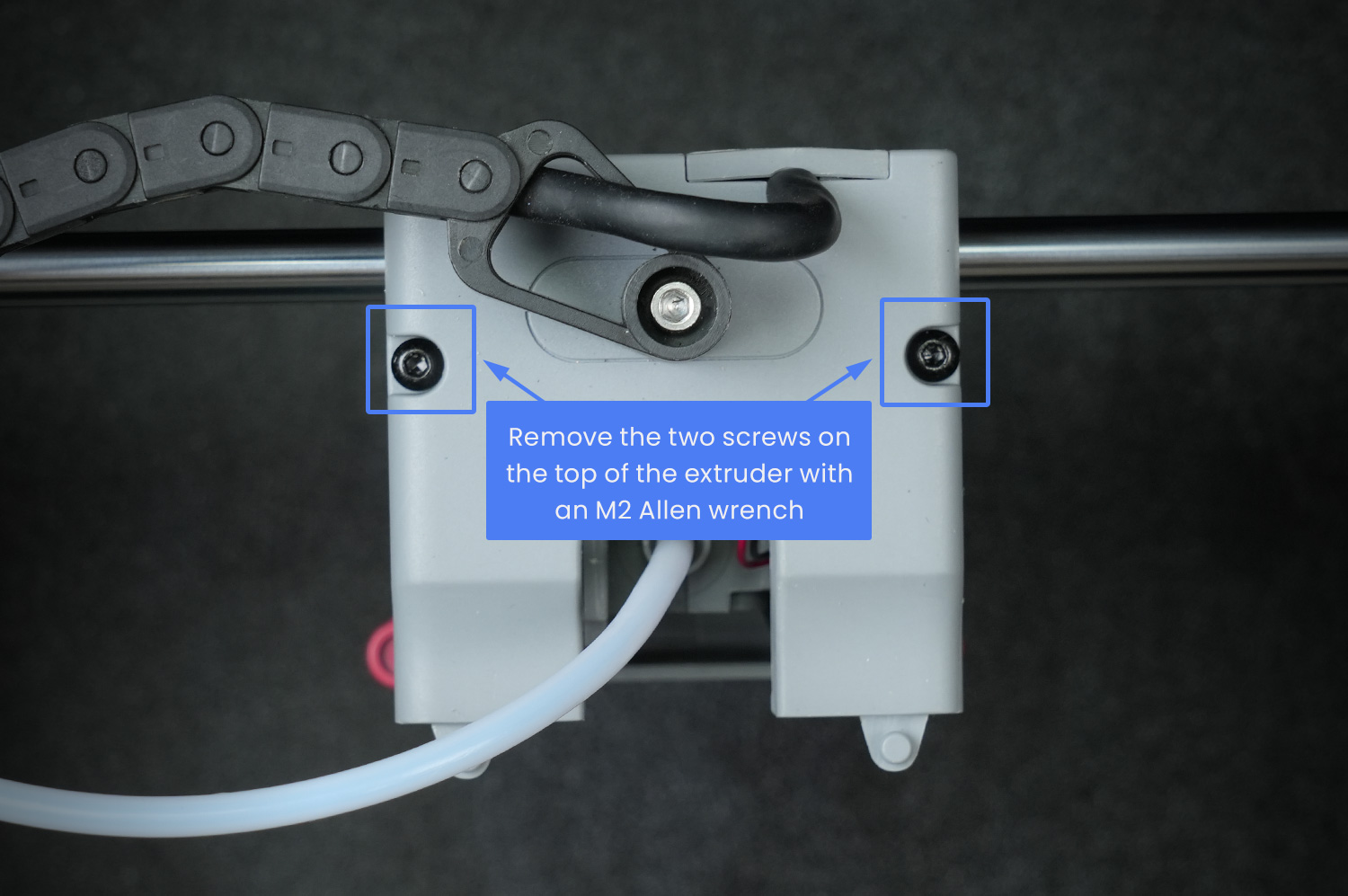

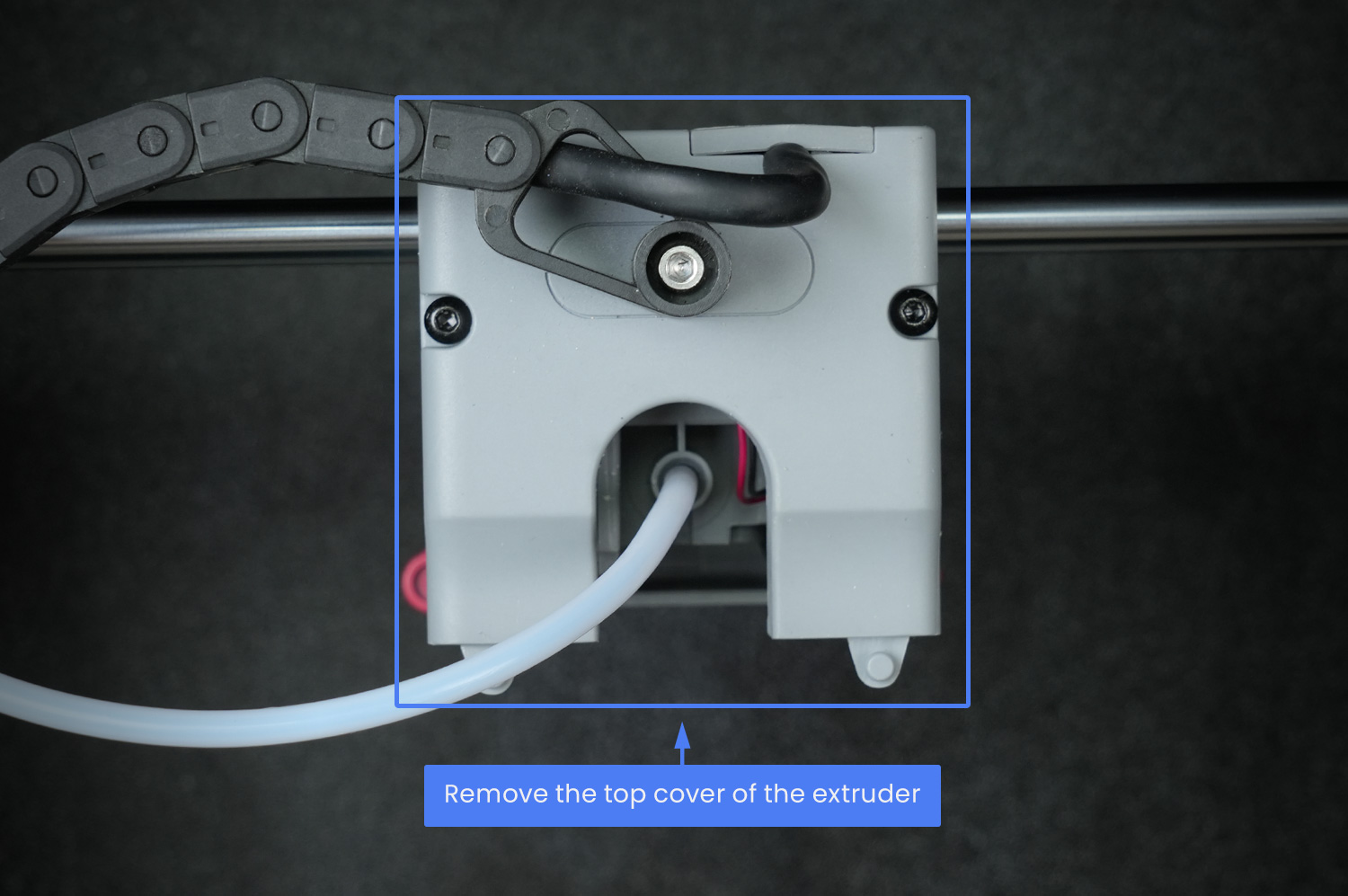
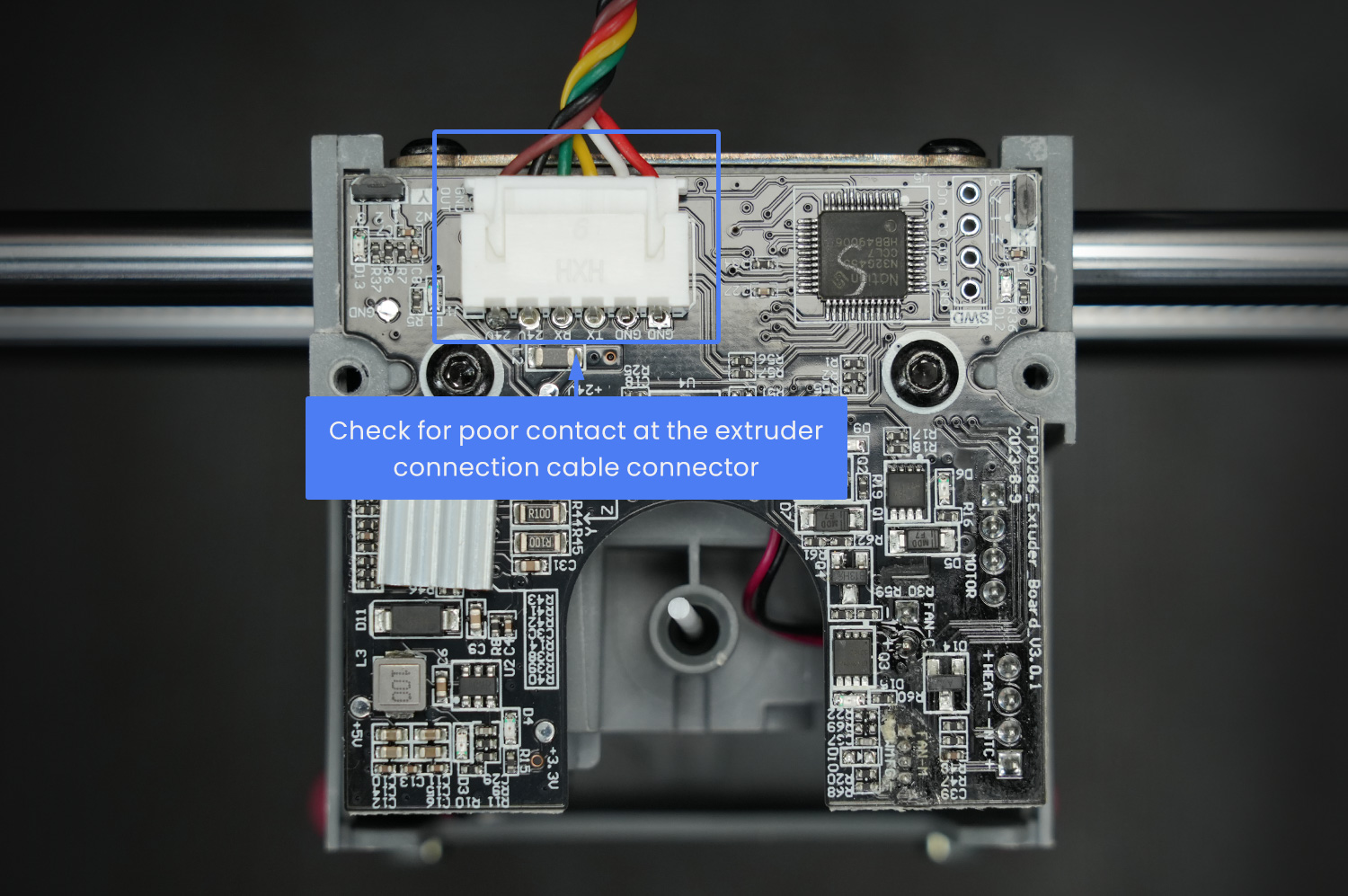
Causa: Cable de conexión del extrusor en mal contacto o placa del extrusor dañada, lo que resulta en una interrupción de la comunicación entre la placa base y el extrusor.
Solución:
Paso 1: Reinicie la impresora y observe si el mismo problema persiste. En ese caso, por favor continúe con el paso 2.
Paso 2: Después de apagar la impresora, Siga las imágenes a continuación para abrir la cubierta trasera del extrusor y verificar si hay mal contacto o daños en el cable de conexión del extrusor.. Intente desconectar y volver a conectar el cable de conexión del extrusor antes de reiniciar la impresora..
Paso 3: Si paso 2 No funciona, Póngase en contacto con el servicio de atención al cliente para reemplazar el cable de conexión del extrusor/la placa del extrusor/la placa base.. (Consulte el video Reemplazar el cable del extrusor para obtener instrucciones de reemplazo.:
Solución de problemas: Mensajes de error del equipo
1. Error reportado: No se pudo habilitar la cámara
Causa: Conexión de cámara suelta o cámara dañada.

Solución:
Paso 1: Reinicie la impresora.
Paso 2: Si paso 1 no funciona, apagar la impresora, Compruebe si hay conexiones eléctricas sueltas de la cámara., desenchufe y vuelva a enchufar el cable, y luego reinicie la impresora.
Paso 3: Si paso 2 no funciona, reemplazar la cámara.
Paso 4: Si los pasos anteriores aún no resuelven el problema, copie los registros en una unidad flash USB y comuníquese con el servicio de atención al cliente.
2. Error reportado: Error de host, por favor reinicie!
Causa: Varias anomalías informadas por la impresora que provocaron errores de comunicación
Solución:
Paso 1: Reinicie la impresora y vuelva a intentarlo..
Paso 2: Si paso 1 No funciona, buscar actualizaciones de firmware. Si está disponible, actualice el firmware y vuelva a intentarlo.
Paso 3: Si el problema persiste, Copie los registros de la máquina en una unidad flash USB y comuníquese con el servicio de atención al cliente.. Consulte el vídeo Copiar registros para obtener instrucciones sobre cómo copiarlo.
3. Error reportado: La impresora se sale del alcance
Causa: Las coordenadas de movimiento reales de la impresora exceden el rango máximo de la impresora., posiblemente debido a errores en las coordenadas de referencia XYZ.
Solución:
Paso 1: Coloque la impresora en casa y verifique si las coordenadas XYZ son [110, 110, 220]. Si las coordenadas XYZ son correctas, repetir la operación antes del error. Si no, reinicie la impresora, casa de nuevo, y confirme las coordenadas correctas antes de repetir la operación.
Paso 2: Si el problema persiste, Copie los registros de la máquina en una unidad flash USB y comuníquese con el servicio de atención al cliente.. Por favor consulte el 6. Copiar video de registros para copiar instrucciones.
4. Error reportado: La sonda de nivel no se puede borrar. Por favor verifique la sonda de nivel
Causa: Los valores de los sensores de presión en el fondo de la cama no se pueden borrar..
Solución:
Paso 1: Repita la operación antes del error..
Paso 2: Si paso 1 No funciona, reinicie la impresora y repita la operación.
Paso 3: Si paso 2 No funciona, elevar la cama a su altura máxima, apagar la impresora, y verifique si hay cables sueltos en la parte inferior de la cama.. Vuelva a enchufarlos y reinicie la impresora antes de repetir la operación..
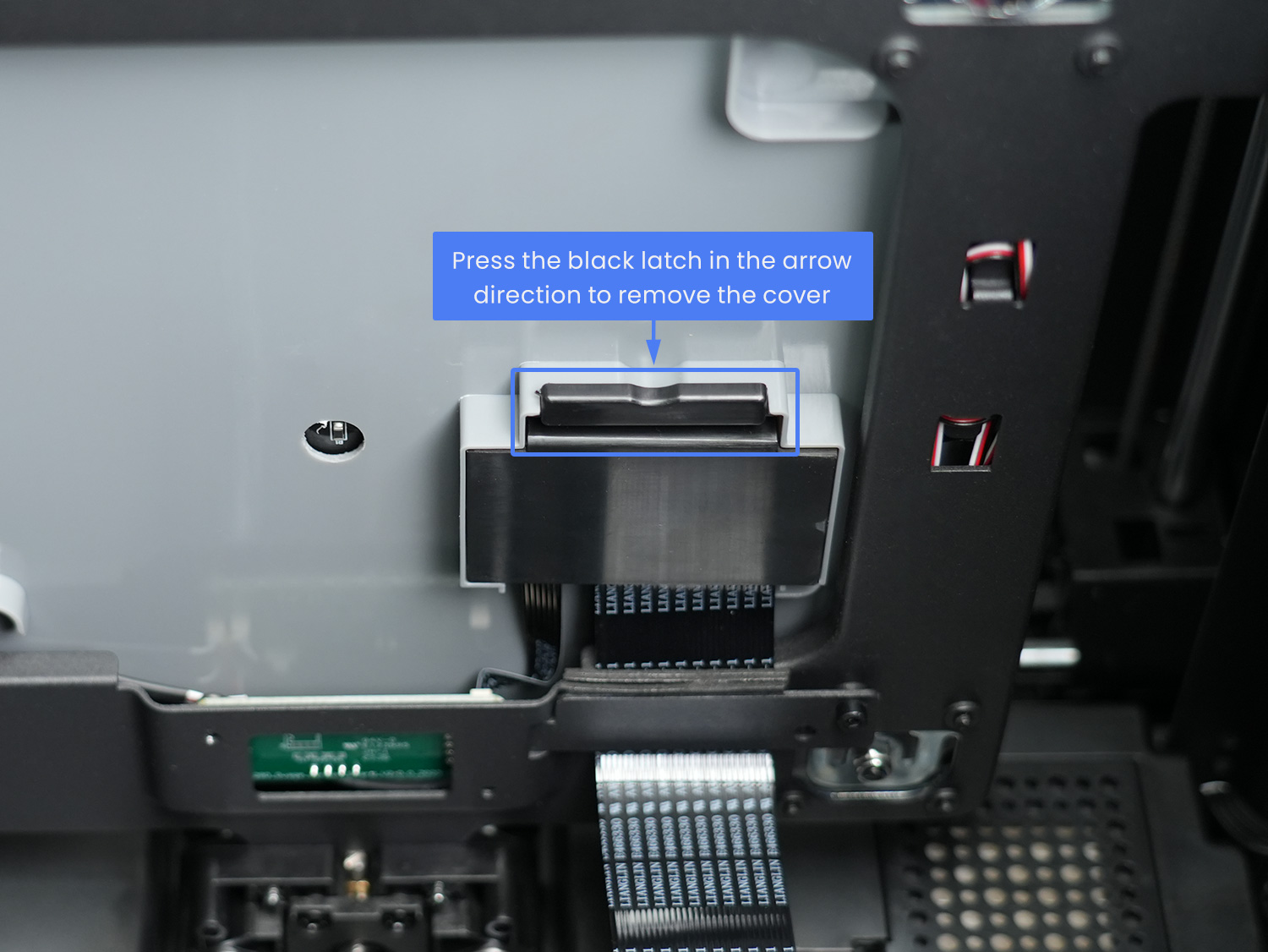

Paso 4: Si el problema persiste, Copie los registros de la máquina en una unidad flash USB y comuníquese con el servicio de atención al cliente..
Solución de problemas: Problemas relacionados con la red
1. No se muestra ningún código de registro en la interfaz FlashCloud
Causa 1: La IP estática está habilitada.
Solución:
- Antes de la primera conexión de red, comprobar si [IP estática] está habilitado. Desactívelo, y luego apague y encienda el interruptor FlashCloud.
- Si aún no hay código de registro después de asignar una IP estática, por favor cambie la dirección del servidor DNS, y luego apague y encienda el interruptor FlashCloud.
Causa 2: Red pobre
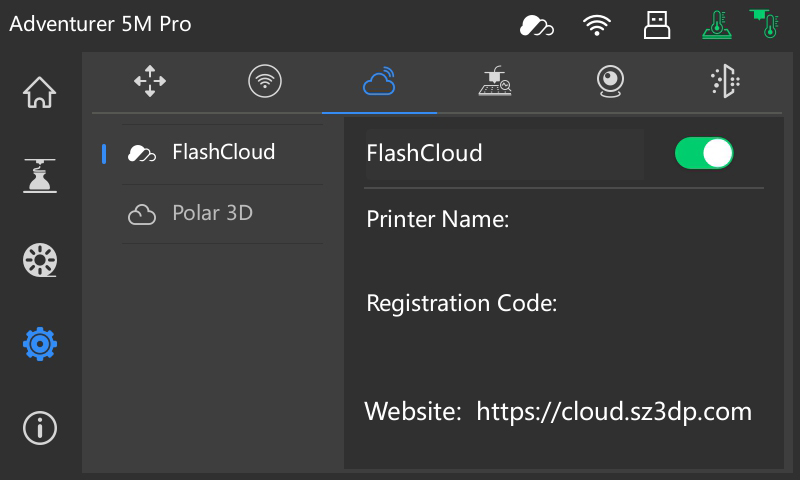
Solución: Cambie el cable de red o conéctese a un punto de acceso móvil.